PowerEdge: Anleitung zum Erstellen eines startfähigen USB-Geräts mit Rufus für Updates
Summary: Erfahren Sie, wie Sie einen startfähigen USB-Stick mit Rufus erstellen, um Dell PowerEdge-Server zu aktualisieren. Befolgen Sie die Schritt-für-Schritt-Anweisungen zum Vorbereiten und Erstellen eines startfähigen USB-Datenträgers. ...
This article applies to
This article does not apply to
This article is not tied to any specific product.
Not all product versions are identified in this article.
Instructions
Dieser Artikel enthält Informationen darüber, wie Sie ein USB-Gerät startfähig machen und ein Update-Image (ISO-Datei) integrieren. Für Server ohne optisches Laufwerk (DVD) oder konfigurierten integrierten Dell Remote Access Controller (iDRAC) ist dies eine alternative Möglichkeit zum Aktualisieren der gesamten Serverfirmware in einem einzigen Schritt.
Um ein startfähiges USB-Gerät zu erstellen, können Sie das Freeware-Tool Rufus
Hinweis: Rufus ist keine von Dell zertifizierte Software. Installation und Verwendung erfolgen auf eigene Gefahr. Wir teilen unsere Best Practices mit Rufus, bieten jedoch keinen Support bei Problemen bezüglich dieses Programms.
- Laden Sie das Tool
auf ein Windows-System herunter
- Erstellen Sie eine Smart Bootable ISO-Datei mit dem Dell Repository Manager (DRM).
- Starten Sie das Tool.
- Schließen Sie ein USB-Gerät an (Rufus wählt das USB-Gerät automatisch aus)
- Wählen Sie die erstellte oder heruntergeladene ISO-Datei (Rufus wählt die entsprechenden Einstellungen aus)
- Partitionsbildschirm = MBR
- Dateisystem = FAT32
- Clustergröße = 1024
- Klicken Sie auf "Start", um die Medien zu erstellen
- Starten Sie den Server neu und starten Sie vom erstellten Gerät.
Wenn das startfähige ISO nach dem Aufbringen auf einen startfähigen USB-Stick nicht ausgeführt werden kann, ändern Sie den Startmodus des Servers in BIOS oder UEFI und wiederholen Sie den Vorgang. Wenn die startfähige ISO-Datei weiterhin fehlschlägt, wird empfohlen, die ISO-Datei erneut herunterzuladen oder das Image auf ein anderes USB-Laufwerk anzuwenden.
Rufus Screenshot

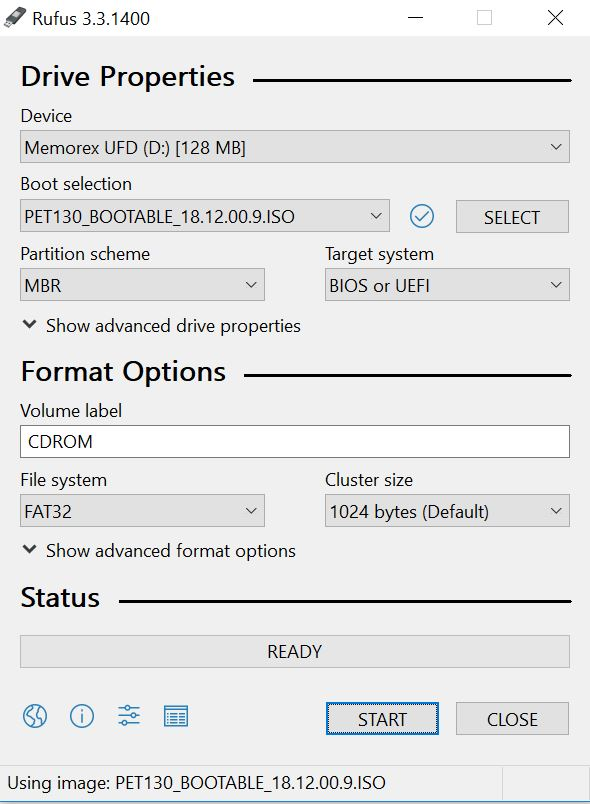
Abbildung 1: Rufus-Beispiele
Die erste Abbildung zeigt, wann die Freeware gestartet wird. Die zweite Abbildung zeigt die ausgewählte startfähige ISO-Datei. Klicken Sie auf "Start", um den Vorgang zu starten.
Affected Products
PowerEdgeArticle Properties
Article Number: 000141551
Article Type: How To
Last Modified: 04 Dec 2025
Version: 10
Find answers to your questions from other Dell users
Support Services
Check if your device is covered by Support Services.